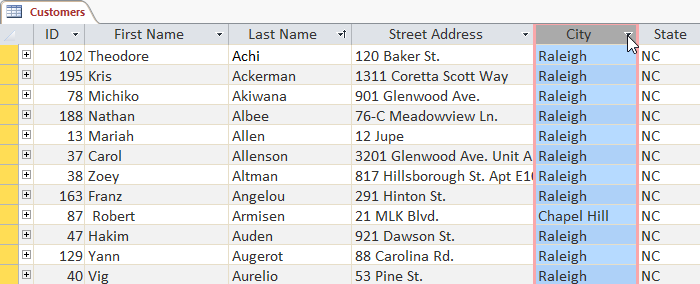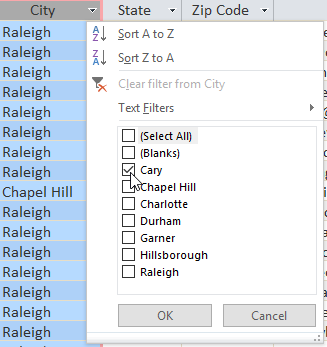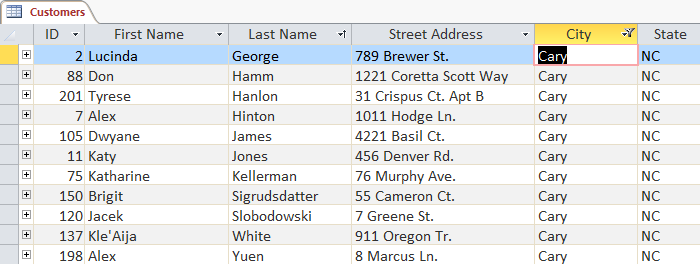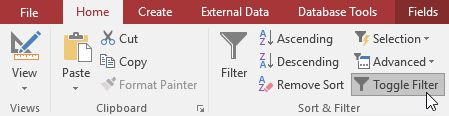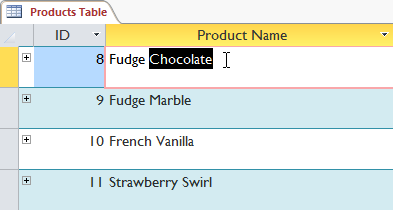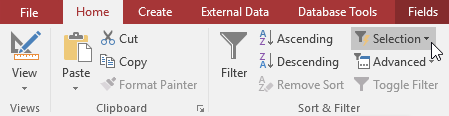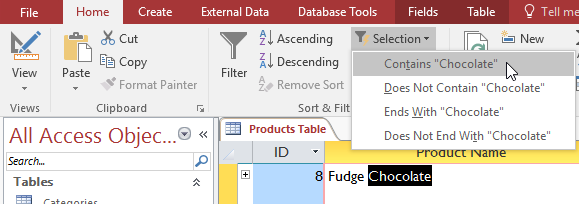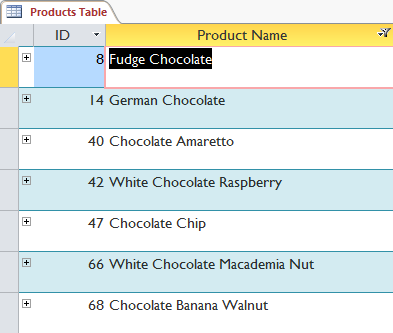سلام به همه پی وی لرنی های عزیز!
به دوره آموزش اکسس Access خوش آمدید. در این دوره می خواهیم در کنار هم کار با مایکروسافت اکسس Microsoft Access را بیاموزیم. مایکروسافت اکسس نرم افزاری است برای مدیریت بانک های اطلاعاتی؛ به عبارتی از اکسس برای ایجاد و کار و مدیریت بانک های اطلاعاتی استفاده می شود.
در جلسه قبل آموختیم که چگونه به مرتب سازی رکورد ها در اکسس بپردازیم. در این جلسه اما شما را به آموزش فیلتر کردن رکورد ها در اکسس دعوت می کنم. فیلتر کردن رکورد ها به شما امکان می دهند فقط داده هایی را که می خواهید ببینید را مشاده نمایید. در هنگام ایجاد فیلتر، معیارهایی را برای داده هایی که می خواهید نمایش دهید تعیین می کنید. سپس فیلتر همه رکورد های موجود در جدول را جستجو می نماید.
در این مقاله می خواهیم به آموزش فیلتر کردن رکورد ها در اکسس بپردازیم.
آموزش فیلتر کردن رکورد ها در اکسس
فیلتر ها از آن جهت مهم هستند که به شما امکان می دهند که داده های کم اهمیت را کناری گذاشته و با مخفی سازی آن ها تمرکزتان را فقط روی رکورد های مهم متمرکز شوید. به عنوان مثال، اگر یک بانک اطلاعاتی دارید که شامل اطلاعات مربوط به مشتری و سفارشات می باشد می توانید فیلتری ایجاد نمایید که فقط مشتریانی که در شهر شما زندگی می کنند را مشاهده نمایید. مشاهده این داده ها با یک فیلتر بسیار راحت تر از جستجوی آن در یک جدول بزرگ خواهد بود.
در این جلسه و جلسه آینده از فیلتر هایی در جداول استفاده خواهیم کرد. با این حال شما می توانید که فیلترها را بر روی هر موضوعی که می خواهید در اکسس اعمال نمایید زیرا روند این کار تقریباً یکسان است.
ایجاد یک فیلتر ساده در اکسس
برای ایجاد یک فیلتر ساده روی پیکان کشویی کنار فیلدی که می خواهید فیلتر کنید کلیک کنید. ما در این مثال از یک فیلتر برای فیلتر کردن شهر ها می پردازیم زیرا می خواهیم لیستی از مشتریانی را ببینید که در یک شهر خاص زندگی می کنند.
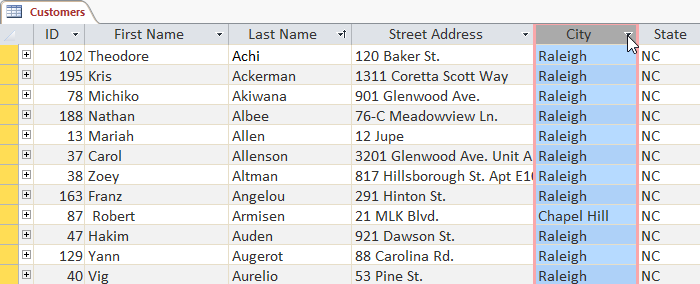
ساخت یک فیلتر ساده در اکسس ۱ – آموزش فیلتر کردن رکورد ها در اکسس
یک منوی کشویی با یک چک لیست ظاهر می شود. فقط موارد چک شده در نتایج فیلتر شده وارد می شوند. با کلیک بر روی گزینه “Select All” همه چیز را یکباره انتخاب یا حذف می کنید. به عنوان مثال ما همه موارد را به جز شهر Cary از حالت انتخاب خارج می کنیم.
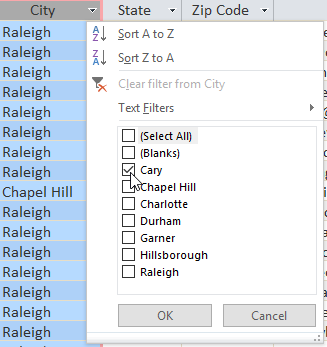
ساخت یک فیلتر ساده در اکسس ۲ – آموزش فیلتر کردن رکورد ها در اکسس
حالا روی OK کلیک کنید تا فیلتر اعمال شود. از این به بعد جدول مشتریان ما اکنون فقط مشتریانی را نشان می دهد که در شهر Cary زندگی می کنند.
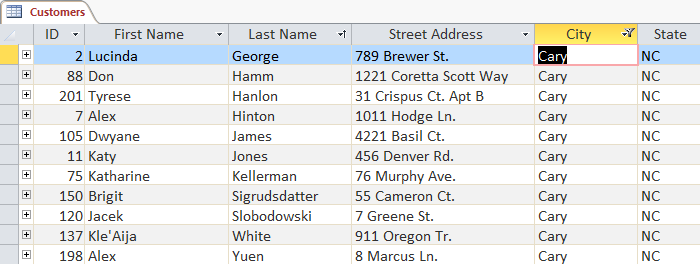
ساخت یک فیلتر ساده در اکسس ۳ – آموزش فیلتر کردن رکورد ها در اکسس
امکان فعال و غیر فعال کردن فیلتر ها وجود دارد. برای مشاهده رکورد ها بدون فیلتر روی دستور Toggle Filter کلیک کنید. برای بازیابی فیلتر نیز دوباره روی آن کلیک کنید.
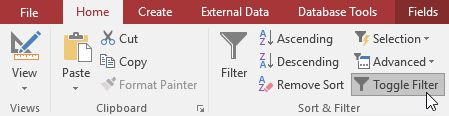
غیر فعال کردن فیلتر ها – آموزش فیلتر کردن رکورد ها در اکسس
ایجاد فیلتر از یک انتخاب در اکسس
فیلتر کردن از طریق انتخاب به شما امکان می دهد داده های خاصی را از جدول خود انتخاب کنید و داده هایی را پیدا کنید که شبیه به آن هستند و یا شبیه آن نیستند. برای مثال یک بانک اطلاعاتی برای فروشگاه ساخته ایم؛ حالا می خواهیم از میان موضوعات ثبت شده در آن، نام هایی را که حاوی نام شکلات هستند را جستجو کنیم. برای راحتی کار می توانید آن کلمه را با یک نام محصول انتخاب کنید و با آن انتخاب فیلتر ایجاد کنید. اگر فیلدی که با آن کار می کنید حاوی موارد زیادی از این موضوع باشد ایجاد فیلتر با یک انتخاب می تواند راحت تر از راه اندازی یک فیلتر ساده باشد.
روش ایجاد فیلتر از یک انتخاب
سلول یا داده ای را که می خواهید فیلتر کنید را انتخاب نمایید. ما می خواهیم لیستی از تمام محصولات خود را که حاوی کلمه شکلات است ببینیم. بنابراین کلمه شکلات را در قسمت Product Name انتخاب خواهیم کرد.
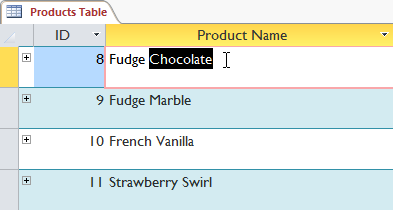
ایجاد فیلتر از یک انتخاب در اکسس ۱ – آموزش فیلتر کردن رکورد ها در اکسس
حالا زبانه Home را در نوار انتخاب کنید ، گروه Sort & Filter را پیدا کنید و روی فلش کشویی Selection کلیک کنید.
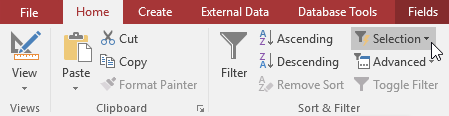
ایجاد فیلتر از یک انتخاب در اکسس ۲ – آموزش فیلتر کردن رکورد ها در اکسس
نوع فیلتر مورد نظر خود را انتخاب کنید. ما فیلتر خود را بر اساس کلمه Chocolate تعیین می نماییم زیرا می خواهیم رکوردهایی را مشاهده کنیم که حاوی کلمه شکلات در فیلد ها است.
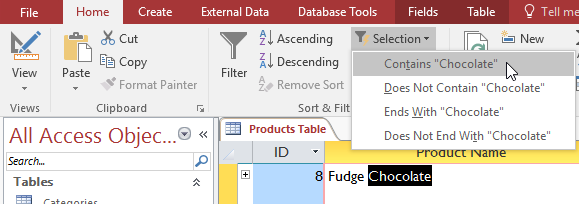
ایجاد فیلتر از یک انتخاب در اکسس ۳ – آموزش فیلتر کردن رکورد ها در اکسس
فیلتر اعمال می شود. جدول ما اکنون فقط محصولات با کلمه شکلات را در نام خود به نمایش می گذارد.
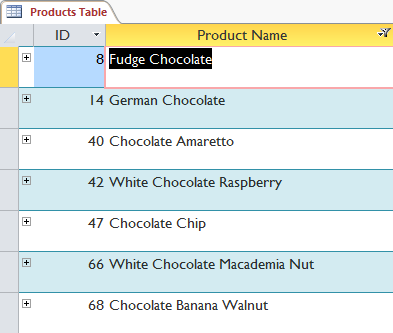
ایجاد فیلتر از یک انتخاب در اکسس ۴ – آموزش فیلتر کردن رکورد ها در اکسس
کلام آخر
در این مقاله به فیلتر به آموزش فیلتر کردن رکورد ها در اکسس پرداختیم و با نحوه ایجاد یک فیلتر ساده و ایجاد یک فیلتر بر اساس انتخاب آشنا شدیم.
در جلسه آینده ایجاد فیلتر بر اساس اصطلاحات جستجو در اکسس را فرا خواهیم گرفت.
با پی وی لرن همراه باشید.
 فروشگاه
فروشگاه فیلم های آموزشی
فیلم های آموزشی کتاب های آموزشی
کتاب های آموزشی مقالات آموزشی
مقالات آموزشی وردپرس
وردپرس